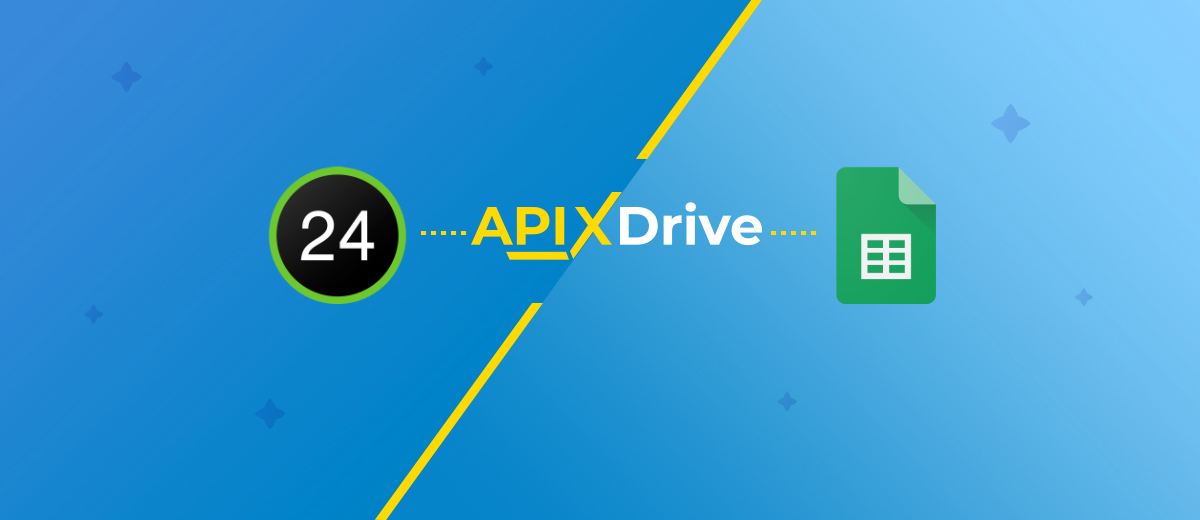Как настроить автоматическое получение транзакций из Приват24 в Google Sheets?
В данном материале мы расскажем, как за 5 минут интегрировать Приват24 и Google Sheets без знаний в программировании с помощью онлайн-коннектора ApiX-Drive, чтобы автоматически получать транзакций.
Содержание:
1. Как интегрировать Приват24 и Гугл Таблицы?
2. Подготоавливаем Privat24
3. Настраиваем Google Sheets
4. Включаем автообновление
5. Заключение. Простая интеграция Приват24 и Гугл Таблиц
Если вам необходимо вести учет всех транзакций из Приват24 в одной системе, то удобнее выгружать их в Google Sheets, потому что уведомления от ПриватБанка не всегда приходят вовремя, может получиться так, что клиент оплатил заказ, а информация об этом поступила позже. В итоге вы не отправили покупателю транзакционное СМС об успешном зачислении, оперативно не передали заказ на доставку — лояльность потеряна.
Бывает и другая ситуация: покупателей много, они совершают заказы друг за другом постоянно. Уследить сложно, а пропустить — запросто. Непросто оперативно перенаправить каждый отдельный заказ нужному ответственному менеджеру. В этой ситуации при правильных настройках интеграции можно разделить все ваши платежи на отдельные потоки, чтобы каждый платеж контролировал нужный специалист.
Конечно, вы можете за этим можно внимательно следить и перенаправлять информацию ответственным специалистам, но когда заказов много — трудно не запутаться и не пропустить транзакцию. PUSH в приложение приходят сразу, а SMS от ПриватБанка могут доставляться с задержкой. Если выгружать все транзакции из Приват24 в Google Sheets автоматически с помощью интеграции, то все эти проблемы перестанут вас волновать. Ни одна операция не будет пропущена, вы своевременно получите все уведомления об оплате, быстро передадите заказы на отправку и получите больше продаж.
Как интегрировать Приват24 и Гугл Таблицы?
Чтобы настроить интеграцию, можно обратиться за помощью к IT-специалистам, если своего разработчика нет в штате. Вас выручат фрилансеры или аутсорсинговые специалисты, правда для этого придется выделить бюджет и подождать, пока связь систем будет настроена. Дальше тоже придется обращаться к этим специалистам, если придется вносить новые настройки или добавлять связи.
Если такой специалист есть у вас в штате — придется отвлечь его от текущих задач, чтобы он настроил связь систем по API-интерфейсу. Бывает, что у кодеров нет навыков в API-запросах, потому что это не их специализация.
Просто и быстро настроить интеграцию можно с помощью онлайн-коннектора ApiX-Drive. Он специально создан, чтобы связывать работу разных систем для автоматизации бизнес-процессов компаний. Сервис очень простой и понятный в настройках, поэтому связать работу различных площадок по API сможет каждый ваш сотрудник за 5 минут, даже тот, у которого нет знаний и опыта в программировании.
Подготоавливаем Privat24
Для начала работы в системе нужно пройти регистрацию в два клика: указать почту и пароль. После этого переходим в личный кабинет, выбираем там «Создать связь».
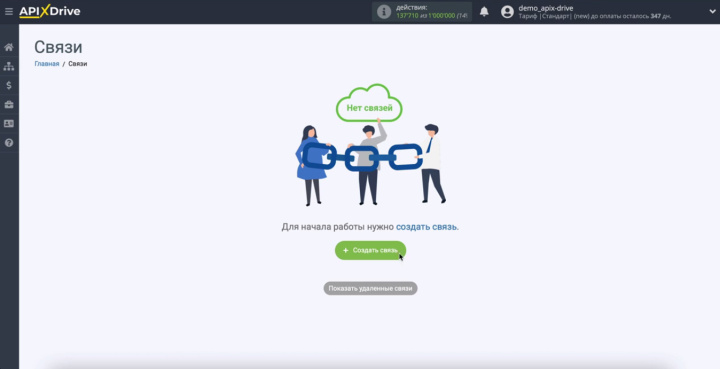
После этого необходимо выбрать систему, передающую данные — Приват24 для физических лиц.
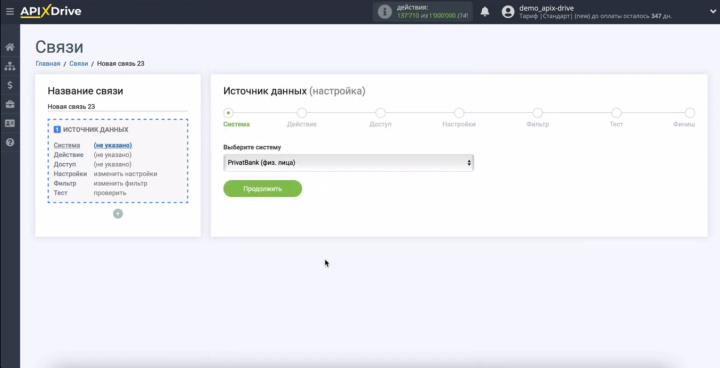
Выберите, что нужно делать боту ApiX-Drive. Нужное действие — выписка по карте.
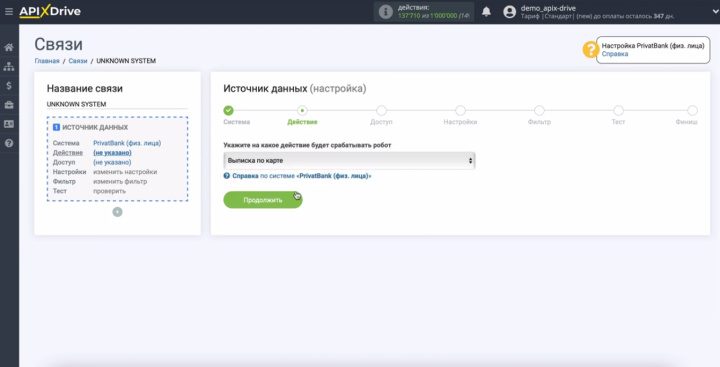
На этом этапе необходимо подключить ваш Приват24 к платформе ApiX-Drive. Для этого нужно скопировать IP-адрес в окне подключения, а затем перейти в личный кабинет:
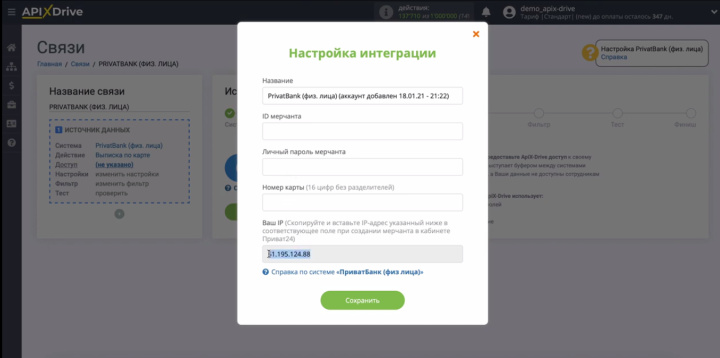
Теперь перейдите в Приват24 и выберите там раздел «Все услуги». В нем нужно найти «Бизнес», а затем «Мерчант». Укажите карту, по которой вам нужны транзакции. Теперь необходимо указать IP-адрес, скопированный на предыдущем этапе:
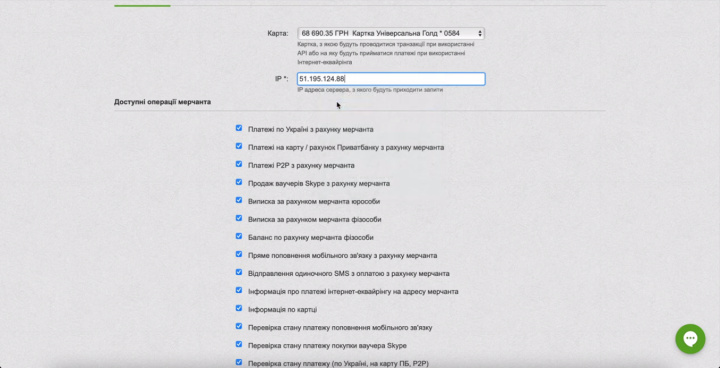
Галочки дополнительно снимать или включать не нужно. У созданного мерчанта необходимо скопировать пароль, а затем вставить его в нужном поле настроек ApiX-Drive:
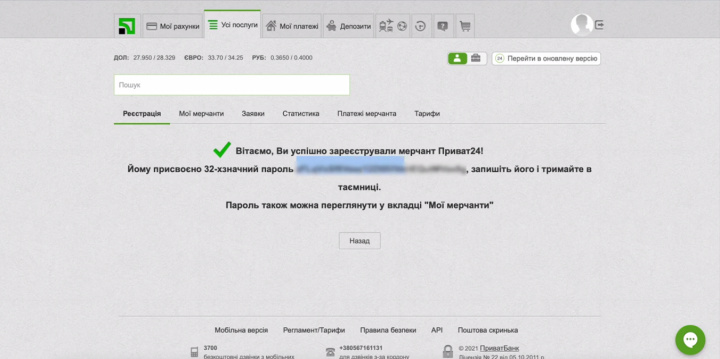
Снова вернитесь в Приват24, найдите раздел «Мои мерчанты», нам нужен ID последнего подключенного мерчанта, скопируйте его:
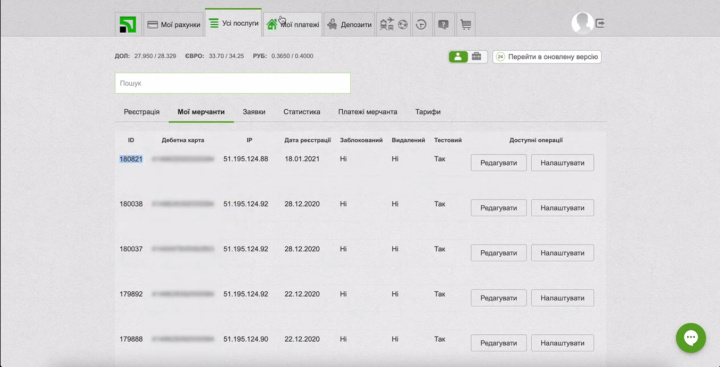
Далее копируем номер карты:
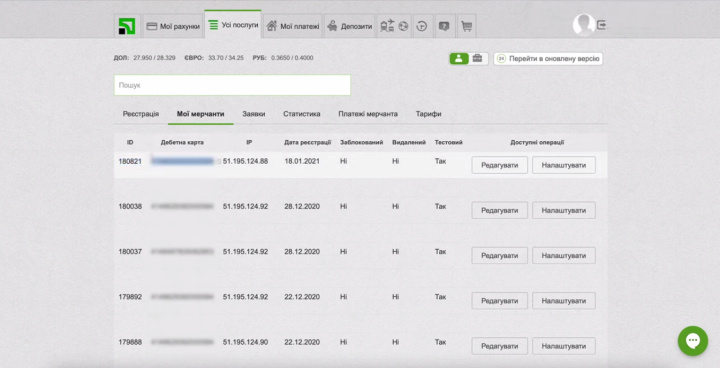
Теперь логин, который вы подключали должен отобразиться в списке подключенных. Это означает, что все операции проделаны верно.
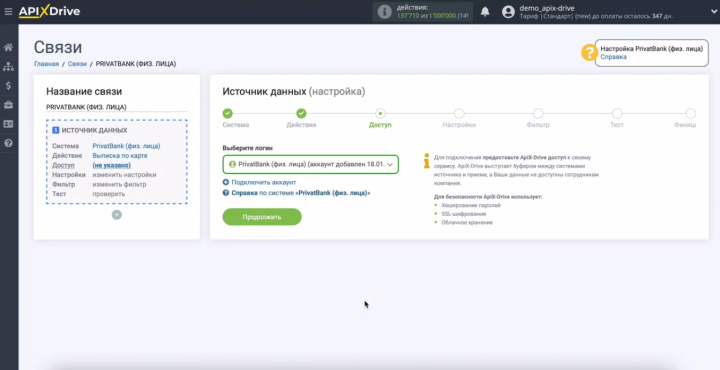
Других настроек для Приват24 в ApiX-Drive нет, переходим к следующему шагу
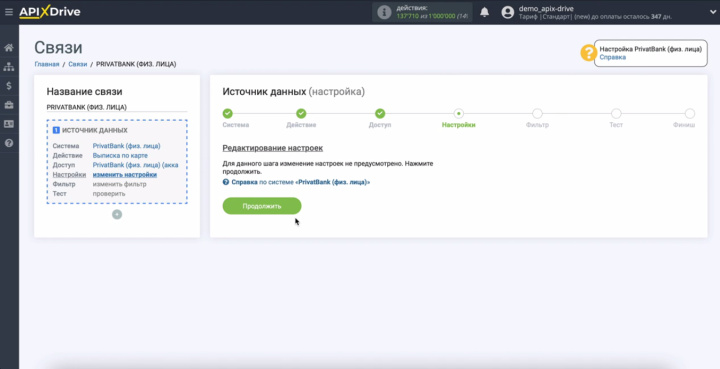
На этом этапе вы можете настроить фильтр данных — исключить информацию, которую вы не хотите получать. У ApiX-Drive для этого широкие возможности, настроить фильтрацию очень просто, можно выбирать взаимоисключающие параметры «или», либо дополнительные «и». Чаще всего на этапе настройки интеграции бизнес еще не понимает, что ему не понадобится: транзакции на небольшие суммы или от конкретных пользователей и т. п., поэтому можно пока пропустить настройку фильтров и перейти к следующему шагу:
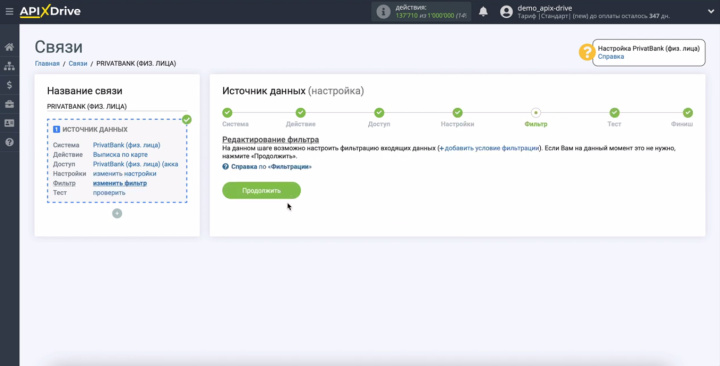
Теперь вы можете увидеть пример тестовых данных, их можно отправить в Google Sheets:
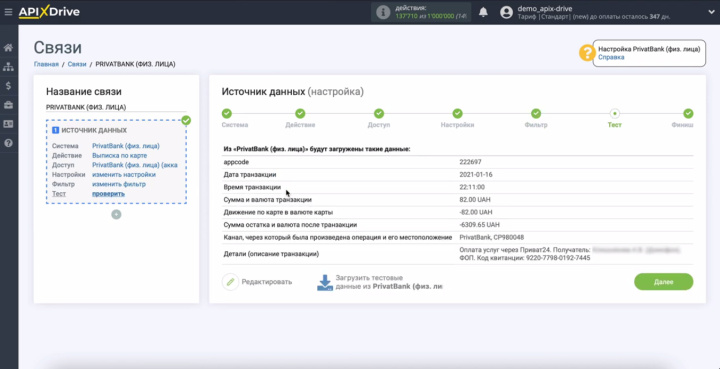
Итак, систему, передающую данные, мы настроили. Осталось настроить систему приема.
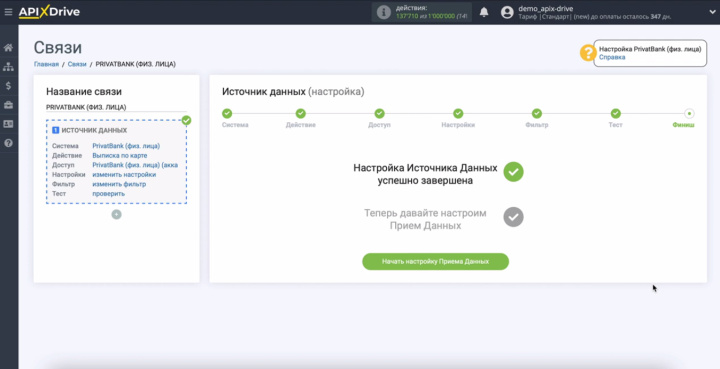
Настраиваем Google Sheets
Выберите систему приема данных — Google Sheets.
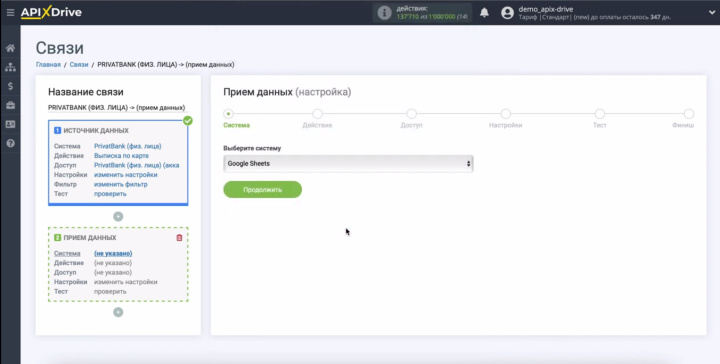
Выберите нужное действие для ApiX-Drive — «Добавить строку».
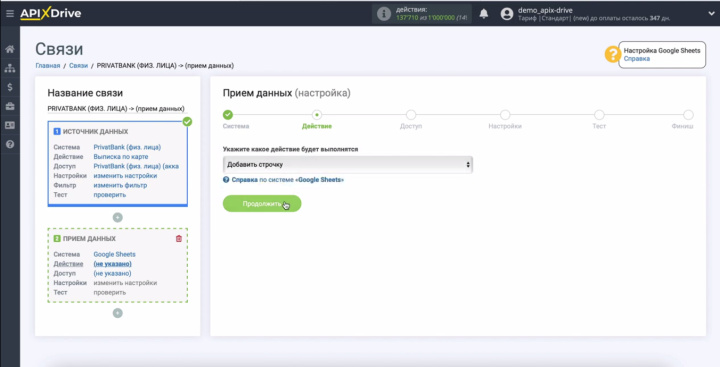
Подключите свой аккаунт к Google Sheets к ApiX-Drive. Для этого введите свой логин и пароль от сервиса Гугл Таблиц и предоставьте ApiX-Drive все необходимые разрешения:
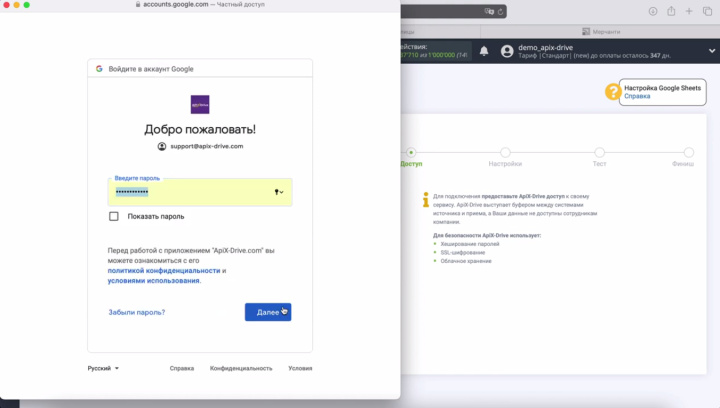
Если аккаунт отобразился в списке — подключение произошло успешно.
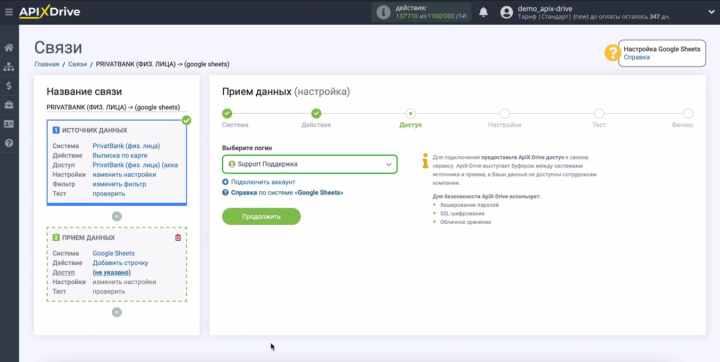
Укажите файл и лист Гугл Таблиц, куда вы хотите загружать данные:
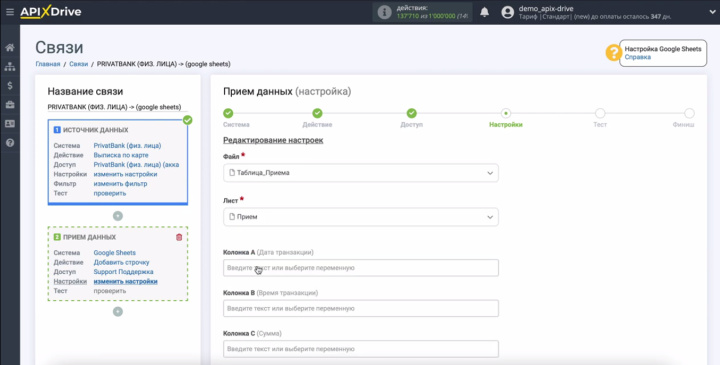
Если вы задавали название колонкам в Гугл Таблицах, то они автоматически подгрузятся в систему:
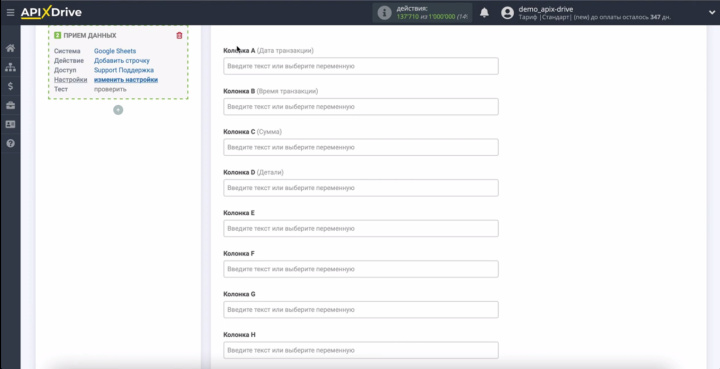
Теперь вы можете задать переменные, которые хотите загружать из Приват24. Для этого нажмите в пустой строке и выберите данные из выпадающего списка. Также их можно задавать вручную.
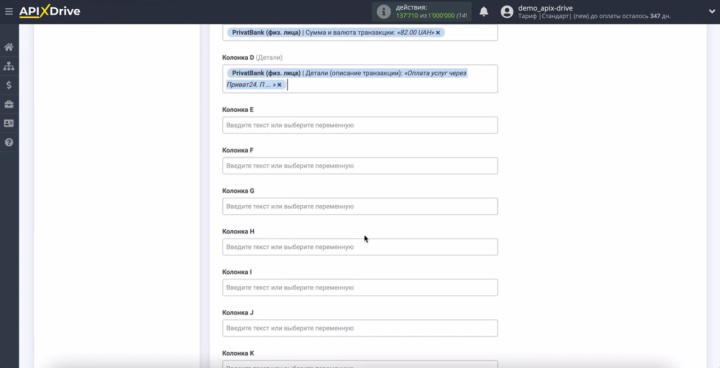
В следующем окне вы можете увидеть, какие колонки будут заполняться данными из транзакции из Приват24.
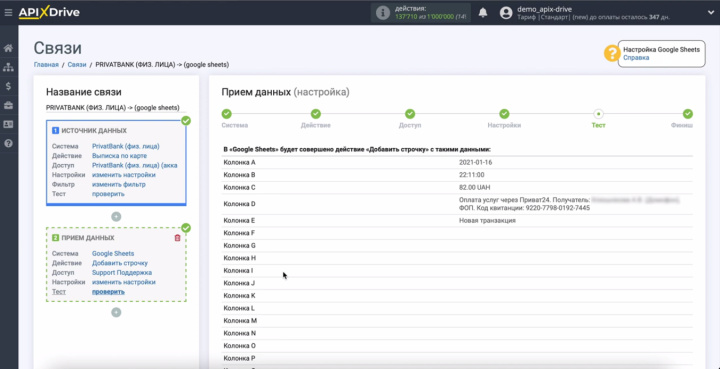
Если что-то не так — можно вернуться любой этап редактирования. А если всё подходит — можно загрузить текстовые данные в Google Sheets и проверить, как работает интеграция.

Данные из Приват24 успешно поступили в Гугл Таблицы:
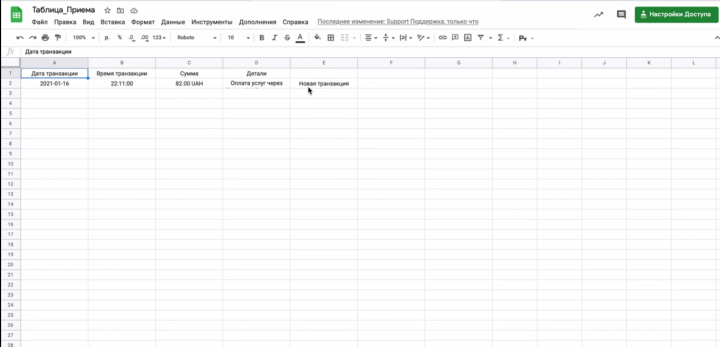
Теперь настройки окончены, последний шаг — настройка интервала автоматического обновления данных.
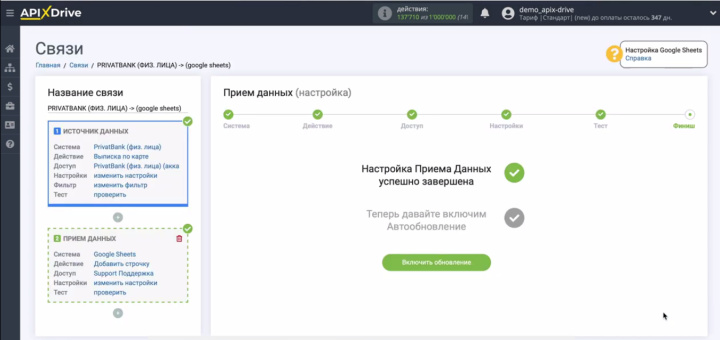
Включаем автообновление
Для автоматического обновление данных выберите интервал — периодичность, с которой ApiX-Drive будет проверять новые транзакции в Приват24. К примеру, 5 минут. Теперь коннектор каждые 5 минут будет запрашивать новые данные от банка и отправлять их в Гугл Таблицы.
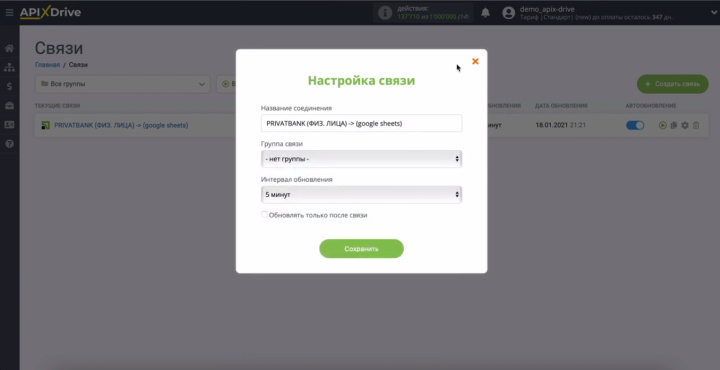
Заключение. Простая интеграция Приват24 и Гугл Таблиц
Настройка интеграции Приват24 и Гугл Таблиц не займет у вас много времени, средств, для этого не нужны знания в программировании или услуги разработчиков. Не нужно делать API-запросы и разбираться в API-протоколах. Онлайн-коннектор ApiX-Drive поможет вам сэкономить время и средства. Простой в использовании сервис поможет вам настроить связь за 5 минут, а благодаря нашей пошаговой инструкции с этой задачей справится любой специалист.
У коннектора есть бесплатный тариф, которого достаточно для опробования возможностей сервиса или для потребностей малого бизнеса. Если у вас возникнут вопросы — вы можете воспользоваться нашими видео инструкциями или обратиться в службу поддержки. Мы с удовольствием поможем. Попробуйте ApiX-Drive и убедитесь, насколько быстро и просто настраивается интеграция.